Do you know these, Driver, Settings – SPEEDLINK SL-6566-BK XEOX Pro Analog Gamepad - Wireless User Manual
Page 2: Charging, Connecting, Wireless connection, D-pad mode (directinput), Stand-by mode, Rapid-fire function, Xinput and directinput
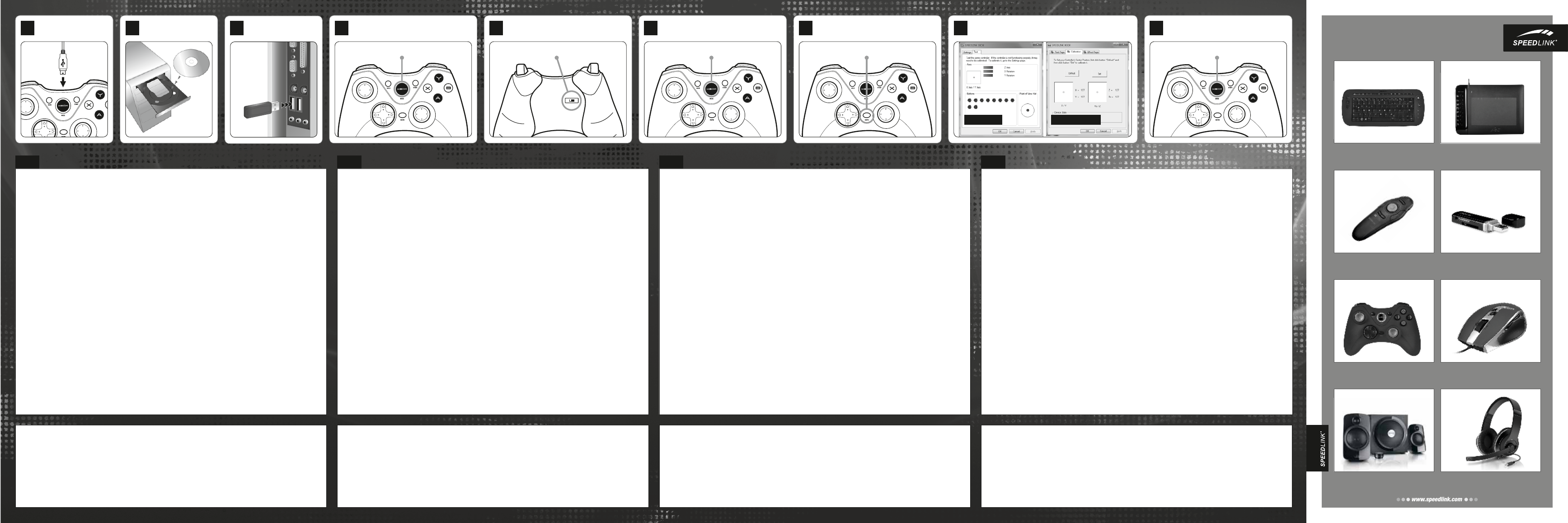
DO YOU KNOW THESE?
Active 2.1 speaker system with power
bass and practical desktop remote
GRAVITY VEOS
2.1 SUBWOOFER SYSTEM
Wireless presenter with mouse mode
and integrated laser pointer
ACUTE PRO
MULTI-FUNCTION PRESENTER
Professional gaming mouse with
5700dpi laser sensor for ultimate control
KUDOS RS
GAMING MOUSE
Wireless keyboard with integrated
trackball and mouse wheel
COMET
TRACKBALL MEDIA KEYBOARD
Wireless gamepad for PS3
®
and PC
with perfect ergonomics
XEOX
PRO ANALOG GAMEPAD – WIRELESS
Stylish stereo headset for PCs,
notebooks and smartphones
AUX
STEREO HEADSET
32-in-1 multi-format card reader with
USB plug in a small, portable case
NOBILÉ
PORTABLE CARD READER
Graphics tablet with ergonomic stylus
and programmable keys
ARCUS
GRAPHICS TABLET – XL
PlayStation and PS3 are registered trademarks of Sony Computer Entertainment Inc. This product is neither licensed nor endorsed by Sony Computer Entertainment Inc.
All trademarks are the property of their respective owner.
PlayStation and PS3 are registered trademarks of Sony Computer Entertainment Inc. This product is neither licensed nor endorsed by Sony Computer Entertainment Inc. All trademarks are the
property of their respective owner.
eS
1. cargar
Primero carga el pad mediante los
acumuladores integrados en él: Con el
minicable USB lo conectas a un puerto libre
USB del ordenador, o a cualquier otro puerto
USB con corriente (mínimo 500mA). El
indicador LED de la derecha, parte superior
del pad, parpadea durante el proceso de carga
que necesita unas 3 horas. Ten en cuenta que
la primera carga podría tardar más tiempo de
lo normal. En cuanto el LED se encienda en
continuo, la carga está completa y puedes
desenchufar el cable.
2. instalar el controlador
Inserta el CD ROM adjunto en la unidad de
CDs del ordenador para instalar el software de
controlador. Si no se instala automáticamente,
en Windows
®
Explorer, selecciona tu unidad
de CD-ROM e inicia el programa „setup.exe“.
Esta instalación es imprescindible para utilizar
la función vibración en algunos juegos.
Para obtener el máximo rendimiento, utiliza
siempre la versión más reciente de controlador
que podrás encontrar y descargarte de la página
web de SPEEDLINK: www.speedlink.com.
3. conexión
Conecta el receptor USB a un puerto USB
que esté libre en tu ordenador. El sistema
operativo detecta automáticamente el
dispositivo y puedes utilizarlo sin más a los
pocos segundos.
4. conexión rF
Si el pad está desconectado, pulsa y mantén
pulsado el botón „XEOX“ durante tres
segundos para activarla. A continuación el
LED superior izquierdo del pad empieza a
parpadear.
Vuelve a pulsar brevemente el botón si es
la primera vez que lo utilizas con el fin de
establecer la conexión con el PC; asegúrate
de que en esta operación el pad está cerca
del receptor. El proceso de emparejamiento
precisa unos segundos, pero en futuras
actuaciones se realiza automáticamente
nada más encender el pad. Cuando se ha
establecido la vinculación el LED superior
izquierdo se enciende en continuo.
5. Xinput y Directinput
Con el interruptor de corredera que está en la
parte trasera, conmutas entre los dos modos
de funcionamiento del pad: „X“ para XInput
(la mayor parte de los juegos actuales) y
DirectInput (para los antiguos y algunos de los
juegos nuevos).
Antes de iniciar cualquier juego activa el pad
en el modo que vas a utilizar. La conmutación
de un modo a otro mientras estás jugando
podría tener como consecuencia que no se
detectase y funcionase bien el pad, en tal
caso reinicia el juego. Cuál es el modo con el
que mejor funciona el pad lo averiguarás en
el manual correspondiente, informándote en el
fabricante o simplemente probando.
6. Modo cruceta
Pulsa brevemente el botón „XEOX“ en modo
DirectInput, alterna entre dos modos para
la cruceta digital (D Pad): Si se enciende el
LED de la izquierda, abajo, se encuentra
activado el modo panorámico. Si este LED
no se enciende, la cruceta controla los ejes
del stick analógico izquierdo; de este modo el
stick analógico derecho asume la función de
los botones 1 a 4.
7. Función ráfagas
La función de fuego rápido, ráfagas, la ejecuta
un botón de manera constante mientras lo
tengas pulsado. Pulsa y mantén pulsado
el botón „Rapid“ y pulsa al mismo tiempo
el botón en el que quieras activar esta
función. En modo ráfagas parpadea el LED
derecho, abajo.
Si se vuelve a pulsar este botón manteniendo
pulsado el botón „Rapid“, alternas del modo
rápido a autofuego. De este modo el botón al
pulsarlo una sola vez se ejecuta de manera
automática en continuo, mientras parpadea
el LED derecho inferior. Para volver el botón
al modo de fuego discrecional, púlsalo
de nuevo manteniendo pulsado al mismo
tiempo „Rapid“.
8. ajustes
La función del pad podrás controlarla en el
panel de control de Windows
®
. „Ver dispositivos
e impresoras“ (Windows
®
7/Vista
®
), o bien
„Dispositivos de juegos“ (Windows
®
XP).
En modo DirectInput encontrarás también
las opciones para la función de vibración;
las vibraciones para títulos XInput habrá que
configurarlas en las respectivas opciones
del juego. Ten en cuenta que las vibraciones
sólo se reproducen, si vienen con un juego y
están activadas las opciones correspondientes
del juego.
9. Modo Stand-by
El pad cambia a modo stand by tras siete
minutos de inactividad, (a los 30 segundos si
no se ha establecido la vinculación RF) para
que ahorres energía. Para volverlo a activar
pulsa „XEOX“ una vez más. Si el LED superior
derecho del pad parpadea con intermitencia,
es el momento de volver a cargarlo. Jugar y
cargar todo al mismo tiempo son posibles.
Si no utilizas el pad largos periodos de tiempo,
puedes desconectarlo pulsando el botón
„XEOX“ durante tres segundos.
Tr
1. Şarj etme
Önce oyun pedinin entegre bataryasını şarj
edin: Mini-USB kabloyla bilgisayarın boş USB
portuna veya istenen başka bir USB akım
kaynağına bağlayın (en az 500mA). Oyun
pedinin sağ üst LED göstergesi yaklaşık
3 saat süren şarj işlemi sırasında yanıp
söner. Birinci şarj işleminin biraz daha fazla
zaman alabileceğine dikkat edin. LED sürekli
yanmaya başladığında şarj işlemi sona erer ve
kablo bağlantısını ayırabilirsiniz.
2. Sürücü kurulumu
Sürücü yazılımını yüklemek için beraberinde
gönderilen CD‘yi CD sürücünüze yerleştirin.
Kurulum işlemi otomatik olarak başlamazsa,
Windows
®
Explorer‘dan CD sürücünüzü
seçin ve „Setup.exe“ programını başlatın. Bu
kurulum, bazı oyunlardaki titreşim özelliğini
kullanabilmek için gereklidir.
Optimum performans için daima lütfen
SPEEDLINK web sitesinde (www.speedlink.com)
bulabileceğiniz en yeni sürücü versiyonunu
kullanın.
3. Bağlantı
USB alıcısını PC‘nizin boş bir USB portuna
takın. Aygıt otomatik algılanır ve birkaç saniye
sonra kullanıma hazırdır.
4. Kablosuz bağlantı
Oyun pedi kapalıysa, açmak için „XEOX“
tuşunu üç saniye basılı tutun. Bunun üzerine
oyun pedinin sol üst LED‘i yanıp sönmeye
başlar.
Bilgisayarla bağlantı kurabilmek için bu tuşa ilk
kullanımda kısaca tekrar basın; oyun pedinin
bu esnada alıcının yanında olmasına lütfen
dikkat edin. Bağlantı kurma işlemi birkaç saniye
sürer ve bundan böyle oyun pedini açtıktan
sonra otomatik olarak gerçekleşir. Başarılı bir
bağlantıdan sonra sol üst LED sürekli yanar.
5. Xinput ve Directinput
Arka taraftaki sürgü şalteri ile oyun pedinin
iki işletim modu arasında geçiş yapabilirsiniz:
XInput için „X“(güncel oyunların çoğu için) ve
DirectInput için „D“ (tüm eski ve birkaç yeni
oyun için).
Oyuna başlamadan önce lütfen oyun pedini
istenen moda getirin. Devam eden oyun
esnasında modu değiştirirseniz, kumanda oyun
tarafından doğru bir şekilde algılanmayabilir;
bu durumda lütfen oyunu tekrar başlatın. Bir
oyunun en iyi şekilde hangi modda çalıştığını,
ilgili el kitapçığından, üreticiden veya
deneyerek öğrenebilirsiniz.
6. Kumanda modu
DirectInput modunda „XEOX“ tuşuna kısa
basarsanız, dijital kumanda için (D-Pad) iki
mod arasında geçiş yapabilirsiniz: Sağ alt LED
kırmızı yanarsa, genel bakış şalteri modu aktif
demektir. Bu LED yanmazsa, kumanda sol
analog stickin akslarını kumanda eder;
ayrıca sağ analog stick de 1 ila 4 arası tuşların
işlevini üstlenir.
7. Hızlı ateş etme fonksiyonu
Hızlı ateş etme fonksiyonu, bir tuşu, basılı
olduğu sürece hızlı sırada çalıştırır. Bunun
için „Rapid“ tuşunu basılı tutun ve aynı anda
fonksiyonu etkinleştirmek istediğiniz tuşa
basın. Hızlı ateş etme modunda sağ alt LED
yanıp söner.
„Rapid“ tuşu basılıyken bu tuşa yeniden
basarsanız, hızlı ateş etmeden otomatik ateş
moduna geçer. Sonra tuşa bir kez basıldıktan
sonra otomatik olarak hızlı sırada uygulanır,
bu esnada sağ alt LED yanıp söner. BU tuşu
tekrar tek ateş moduna getirmek için „Rapid“
tuşu basılıyken tuşa bir kez daha basın.
8. ayarlar
Oyun pedinin işlevini Windows
®
Denetim
Masasında „Cihazlar ve Yazıcılar“ (Windows
®
7/Vista
®
) ya da „Oyun Kumandaları“ (Windows
®
XP) altında kontrol edin.
DirectInput modunda, titreşim işlevi için de
seçenekleri bulabilirsiniz;
XInput parçaları için olan titreşimi ilgili oyun
seçeneklerinden ayarlayabilirsiniz. Sadece
bir oyun titreşimleri kullanıyorsa ve oyun
seçeneklerinde ilgili işlev etkinleştirilmişse
titreşimlerin mevcut olduğunu dikkate alın.
9. Bekleme modu
Oyun pedi yedi dakika inaktif kalması
durumunda enerji tasarruf etmek için bekleme
moduna (30 saniye kablosuz bağlantı
gerçekleşmediyse) geçer. Tekrar devreye
almak için „XEOX“ tuşuna basın. Oyun
pedi çalışırken sağ üst LED yanıp sönmeye
başlarsa yeniden şarj edilmelidir. Aynı anda
şarj edip oynamak da mümkün.
Kullanmıyorsanız, oyun pedini „XEOX“ tuşunu
üç saniye basılı tutarak kapatabilirsiniz.
ru
1. Зарядка
Сначала
зарядите
встроенные
аккумуляторы геймпада: Соедините его с
помощью кабеля Mini-USB со свободным
USB-портом компьютера или другого
источника тока USB (минимум 500 мА).
Правый верхний светодиодный индикатор
на геймпаде во время процесса зарядки
мигает, сам процесс продолжается до 3
часов. Помните о том, что для первой
зарядки нужно несколько больше времени.
Как только светодиодный индикатор начнет
гореть не мигая, зарядка завершена и
можно отсоединить кабель.
2. Инсталляция драйверов
Вставьте компакт-диск с драйверами
из комплекта поставки в дисковод,
чтобы инсталлировать драйверы. Если
инсталляция не начнется автоматически,
выберите
в
Проводнике
дисковод
и
запустите
программу
„Setup.exe“.
Инсталляция нужна, чтобы пользоваться
виброэффектами в некоторых играх.
Для достижения оптимального эффекта
всегда используйте самую новую версию
драйверов, которую нужно взять на веб-сайте
SPEEDLINK по адресу www.speedlink.com.
3. Подключение
Соедините USB-приемник со свободным
USB-портом
компьютера.
Система
автоматически распознает устройство и оно
готово к работе через несколько секунд.
4. Радиосвязь
Если геймпад отключен, для его включения
нужно нажать кнопку „XEOX“ и удерживать
ее нажатой в течение трех секунд. После
этого верхний левый светодиод геймпада
начнет мигать.
При первом использовании снова кратко
нажмите кнопку, чтобы установить связь
с ПК; обеспечьте, чтобы геймпад при
этом находился вблизи приемника. Для
соединения нужно несколько секунд, этот
процесс в будущем будет выполняться
автоматически. После установления связи
верхний левый светодиод будет гореть не
мигая.
5. XInput и DirectInput
Ползунковый переключатель на задней
стороне служит для переключения этих
режимов геймпада: „X“ для XInput (для
большинства современных игр) и „D“ для
DirectInput (для всех старых и некоторых
более новых игр).
Переключите геймпад в нужный режим до
запуска игры. Переключение во время игры
может привести к тому, что она больше не
будет правильно распознавать контроллер,
в этом случае игру нужно перезапустить. В
каком режиме игра функционирует лучше
всего, можно узнать из соответствующего
руководства, у изготовителя или методом
пробы.
6. Режим крестовины управления
Если в режиме DirectInput коротко нажать
кнопку „XEOX“, производится переключение
между
двумя
режимами
цифровой
крестовины управления (D-Pad): Если горит
левый нижний светодиод, активен режим
переключателя кругового обзора. Если этот
светодиод не горит, крестовина управления
управляет осями левого аналогового стика;
в этом случае правый аналоговый стик
берет на себя функции кнопок от 1 до 4.
7. Функция быстрого огня
Функция быстрого огня многократно в
быстрой последовательности выполняет
одну кнопку, пока удерживать ее нажатой.
Для этого кнопку „Rapid“ нужно удерживать
нажатой и при этом одновременно
нажать кнопку, для которой должна быть
активизирована функция. В режиме
быстрого огня горит нижний правый
светодиод.
Если нажать эту кнопку при нажатой
кнопке „Rapid“ еще раз, производится
переход из режима быстрого огня
в
режим
автоматического
огня.
Кнопка после одноразового нажатия
выполняется автоматически в быстрой
последовательности, при этом горит нижний
правый светодиод. Чтобы снова перевести
кнопку в режим одиночного огня, нажмите
ее еще раз при нажатой кнопке „Rapid“.
8. Настройки
Функционирование геймпада под Windows
®
можно проверить в разделе „Устройства и
принтеры“ (Windows
®
7/Vista
®
) или „Игровые
контроллеры“ (Windows
®
XP).
В режиме DirectInput там также имеются
опции для виброфункции; вибрация
для XInput конфигурируется в опциях
соответствующей игры. Помните о том,
что вибрация воспроизводится только
в том случае, если она используется в
игре, а в настройках игры активирована
соответствующая функция.
9. Режим ожидания
Геймпад
через
семь
минут
его
неиспользования
переключается
в
режим ожидания (через 30 секунд без
установленного радиосоединения), чтобы
экономить энергию. Для его активизации
нажмите кнопку „XEOX“. Если верхний
правый светодиод на геймпаде во время его
работы начинает мигать, его нужно снова
зарядить. Можно одновременно заряжать
его и играть.
При неиспользовании геймпад можно
отключить. Для этого нужно нажать кнопку
„XEOX“ и удерживать ее нажатой в течение
трех секунд.
iT
1. carica
Innanzitutto caricare gli accumulatori integrati
del gamepad collegandolo tramite il mini cavo
USB a una porta USB libera del PC o di un‘altra
sorgente di energia USB (minimo 500 mA).
L‘indicatore LED in alto a destra sul gamepad
lampeggia durante la ricarica, che dura fino a 3
ore. Si precisa che la prima ricarica può durare
leggermente più del solito. Appena il LED è
acceso costantemente la ricarica è terminata
e il cavo può essere staccato.
2. installazione del driver
Per installare il software del driver inserire nel
drive CD il CD con i driver in dotazione. In caso
di mancato avvio automatico dell‘installazione,
selezionare l‘unità CD nel Windows
®
Explorer
ed avviare il programma „Setup.exe“.
L‘installazione è necessaria per utilizzare la
funzione di vibrazione in alcuni giochi.
Per la migliore prestazione utilizzare
sempre la versione più recente del driver,
che è disponibile sul sito web SPEEDLINK
all‘indirizzo www.speedlink.com.
3. collegamento
Collegare il ricevitore USB a una porta USB
libera del PC. Il dispositivo viene riconosciuto
automaticamente dal sistema operativo ed è
pronto per l‘uso in pochi secondi.
4. connessione wireless
Se il gamepad è spento, premere il tasto
„XEOX“ per tre secondi per accenderlo. Quindi
il LED in alto a sinistra del gamepad inizia a
lampeggiare.
Quando si usa il gamepad per la prima volta,
premere nuovamente il tasto per creare
una connessione con il PC. Accertarsi che il
gamepad si trovi in prossimità del ricevitore.
La procedura di connessione richiede
alcuni secondi e in seguito sarà creata
automaticamente dopo l‘accensione del
gamepad. A connessione avvenuta, il LED in
alto a sinistra rimane costantemente acceso.
5. Xinput e Directinput
Per commutare le due modalità operative del
gamepad, azionare l‘interruttore a scorrimento
sul retro: „X“ per XInput (per la maggior parte
dei giochi attuali) e „D“ per DirectInput (per tutti
i giochi più vecchi e alcuni nuovi).
Impostare la modalità desiderata sul gamepad
prima di avviare il gioco. Se la commutazione
avviene durante il gioco in corso, il controller
potrebbe non essere più riconosciuto
correttamente. In tal caso riavviare il gioco.
Per trovare la modalità più adatta a un gioco,
consultare il manuale relativo, chiedere
informazioni al produttore o fare delle prove.
6. Modalità croce direzionale
Per commutare tra due modalità per la croce
direzionale digitale (D-Pad), azionare il tasto
„XEOX“ nella modalità DirectInput: quando
è acceso il LED in basso a sinistra è attivata
la modalità comando Hat. Se il LED non è
acceso, la croce direzionale controlla gli assi
dello stick analogico sinistro; inoltre lo stick
analogico destro assume la funzione dei tasti
da 1 a 4.
7. Funzione di fuoco rapido
La funzione di fuoco rapido esegue più volte
in rapida successione un tasto a piacere,
finché viene premuto. Tenere premuto il tasto
„Rapid“ e azionare contemporaneamente il
tasto al quale si vuole assegnare la funzione.
In modalità fuoco rapido lampeggia il LED in
basso a destra.
Azionando di nuovo questo tasto tenendo
premuto il tasto „Rapid“ si passa dalla modalità
di fuoco rapido a quella di fuoco automatico.
In questo modo il tasto viene eseguito
automaticamente in rapida successione
premendo una volta sola, mentre il LED in
basso a destra lampeggia. Per riattivare la
modalità di fuoco singolo del tasto, azionarlo
nuovamente tenendo premuto il tasto „Rapid“.
8. impostazioni
La funzione del gamepad può essere verificata
nel Pannello di controllo di Windows
®
, nella
sezione “Dispositivi e stampanti“ (Windows
®
7/
Vista
®
) ossia “Gamecontroller“ (Windows
®
XP).
In modalità DirectInput vi troverete anche le
opzioni per la funzione vibrazione. Le vibrazioni
per titoli XInput possono essere configurate
nelle opzioni del gioco stesso. Vi ricordiamo
che le vibrazioni saranno riprodotte solo se
supportate dal gioco e dopo aver attivato
questa funzione nelle opzioni del gioco.
9. Modalità Stand by
Dopo sette minuti di inattività il gamepad va
in modalità stand-by (dopo 30 secondi senza
connessione wireless) per risparmiare energia.
Premere il tasto „XEOX“ per riattivarlo. Quando
il LED in alto a destra sul gamepad inizia
a lampeggiare durante l‘uso, deve essere
ricaricato. È anche possibile giocare mentre si
carica il gamepad.
Premere il tasto „XEOX“ per tre secondi per
spegnere il gamepad quando non viene usato.
Utilizzo conforme alle disposizioni
Questo prodotto è adatto unicamente come
dispositivo di input su un computer. La Jöllenbeck
GmbH non risponde di danni al prodotto o lesioni
di persone causati da un utilizzo del prodotto
involontario, improprio, erroneo o non indicato dal
produttore.
avvertenze sulle batterie
Questo prodotto è dotato di accumulatore ai polimeri
di litio. Non danneggiare, aprire o scomporre
l’accumulatore e non usarlo in ambienti umidi
e/o corrosivi. Usare esclusivamente alimentatori
appropriati. Non esporre il prodotto a temperature
superiori a 60°C (140°F). Il simbolo con il cassonetto
barrato significa che il prodotto non deve essere
smaltito con i rifiuti domestici. Le batterie e gli
accumulatori usati possono contenere sostanze
inquinanti che potrebbero danneggiare l’ambiente
e la salute in caso di smaltimento e stoccaggio
non eseguiti correttamente. Come consumatore
finale siete tenuti per legge a consegnare le
apparecchiature elettroniche da smaltire in un centro
di raccolta autorizzato. In questo modo è garantito
anche lo smaltimento corretto dell’accumulatore
integrato.
Dichiarazione di conformità
Con la presente, la Jöllenbeck GmbH dichiara che
il prodotto è conforme alle disposizioni in materia
di sicurezza della Direttiva Europea 1999/5/EC. La
dichiarazione di conformità completa è reperibile sul
nostro sito web all’indirizzo www.speedlink.com.
Avviso di conformità
L’esposizione a campi statici, elettrici o
elettromagnetici ad alta frequenza (impianti
radio, cellulari, scariche di microonde) potrebbe
compromettere la funzionalità del dispositivo (dei
dispositivi). In tal caso cercare di aumentare la
distanza dalle fonti d’interferenza.
Supporto tecnico
In caso di difficoltà tecniche con questo prodotto
rivolgetevi al nostro supporto che è facilmente
reperibile attraverso il nostro sito www.speedlink.com.
Tekniğine uygun kullanım
Bu ürün yalnızca bir PC‘ye bağlanmaya yönelik
giriş aygıtı olarak uygundur. Jöllenbeck GmbH,
dikkatsiz, tekniğine aykırı, hatalı veya üretici
tarafından belirlenmiş amaç doğrultusunda
kullanılmaması durumunda üründeki hasarlardan ya
da yaralanmalardan sorumlu değildir.
Pil ile ilgili açıklamalar
Bu ürün bir lityum polimer aküsüyle donatılmıştır.
Ürünü parçalamayın, açmayın ve ayırmayın
ve ürünü nemli ve/veya korozyon oluşabilecek
bir çevrede kullanmayın. Yalnızca uygun şarj
cihazları kullanın. Ürünü 60°C (140°F) üzerindeki
sıcaklıklara maruz bırakmayın. Üzeri çizilmiş çöp
tenekesinin simgesi ürünün evsel atıklara atılmaması
gerektiğini belirtir. Eski piller ve aküler, usulüne
uygun tasfiye edilmediklerinde ya da usulüne aykırı
depolandıklarında çevreye ve sağlığınıza zarar
verebilecek maddeler içerebilirler. Yasal olarak
elektronik cihazları, resmi bir elektronik cihazlar
toplama yerine iade etmekle son kullanıcı olarak siz
yükümlüsünüz. Bu sayede yerleşik akünün doğru
tasfiyesi sağlanır.
Uygunluk beyanı
İşbu belgeyle Jöllenbeck GmbH, bu ürünün AB
Yönergesi 1999/5/EC‘ye ilişkin önemli güvenlik
yönetmeliklerine uyumlu olduğunu beyan eder.
Uygunluk beyanının tamamını www.speedlink.com
adlı web sitemizden talep edebilirsiniz.
Uygunluk açıklaması
Güçlü statik, elektrikli veya yüksek frekanslı alanların
etkisi ile (radyo istasyonları, mobil telefonlar,
mikrodalga boşalımları) aygıtın (aygıtların) işlevleri
kısıtlanabilir. Bu durumda parazite yol açan cihazlara
mesafeyi büyütmeye çalışın.
Teknik destek
Bu ürünle ilgili teknik zorluklarla karşılaşmanız
durumunda lütfen müşteri destek birimimize başvurun.
Buraya en hızlı www.speedlink.com adlı web
sayfamızdan ulaşabilirsiniz.
uso según instrucciones
Este producto sólo vale para conectarlo a un
ordenador como dispositivo de inserción de datos.
Jöllenbeck GmbH no asume la garantía por daños
causados al producto o lesiones de personas debidas
a una utilización inadecuada o impropia, diferente de
la especificada en el manual, ni por manipulación,
desarme del aparato o utilización contraria a la
puntualizada por el fabricante del mismo.
nota sobre pilas
Este producto viene con una pila recargable de
polímero de litio. No la inutilices, abras o destroces,
ni la uses en un ambiente húmedo y/o propenso a la
corrosión. Utiliza sólo y exclusivamente cargadores
apropiados. No sometas el producto a temperaturas
superiores a los 60 °C (140 °F). El icono de un
contenedor de basura tachado significa que este
material no se ha de depositar en contendores
de basura doméstica. Las pilas viejas contienen
sustancias nocivas y en caso de no ser debidamente
recicladas pueden ser peligrosas para el medio
ambiente o la salud de las personas. Como todos
los aparatos eléctricos o electrónicos, como usuario
estás obligado a depositarlo, tras su vida útil, en los
contenedores apropiados de un punto limpio oficial.
Con ello también está seguro el reciclado de los
acumuladores incorporados.
Declaración de conformidad
Por la presente Jöllenbeck GmbH declara que este
producto ha sido fabricado de conformidad con las
disposiciones de seguridad de la directiva de la UE
1999/5/EC. La declaración completa de conformidad
puede bajarse de nuestra página web
www.speedlink.com.
Advertencia de conformidad
Bajo los efectos de fuertes campos eléctricos,
estáticos o de alta frecuencia (emisores, teléfonos
inalámbricos y móviles, descargas de microondas)
pueden aparecer señales parasitarias que perturben
el buen funcionamiento del aparato (los aparatos).
En caso necesario conviene que la distancia con los
aparatos implicados sea la mayor posible.
Soporte técnico
En caso de surgir complicaciones técnicas con el
producto, dirígete a nuestro servicio de soporte,
podrás entrar rápidamente en la página web
www.speedlink.com.
Использование по назначению
Устройство предназначено только для
использования в качестве устройства для ввода
на компьютере. Jöllenbeck GmbH не несет
ответственности за ущерб изделию или травмы
лиц вследствие неосторожного, ненадлежащего,
неправильного или не соответствующего
указанной производителем цели использования
изделия.
Информация об элементах питания
Это изделие оснащено литий-полимерным
аккумулятором. Не повреждайте, не открывайте
и не разбирайтеего , а также не используйте его
во влажных местах и/или местах, где возможно
корродирование. Используйте исключительно
подходящие зарядные устройства. Не подвергайте
изделие воздействию температур выше 60°C
(140°F). Символ перечеркнутого контейнера для
мусора значит, что изделие нельзя выбрасывать
с бытовым мусором. Старые батарейки и
аккумуляторы могут содержать вредные вещества,
которые в случае неправильной утилизации или
хранения могут нанести ущерб окружающей среде
и вашему здоровью. Вы в качестве конечного
пользователя по закону обязаны сдавать
старые электроприборы в специальный пункт
для их сбора. Таким образом обеспечивается и
правильная утилизация встроенного аккумулятора.
Заявление о соответствии
Данным Jöllenbeck GmbH заявляет, что это
изделие отвечает соответствующим положениям
о безопасности Директивы ЕС 1999/5/EC. Полное
заявление о соответствии можно затребовать на
нашем сайте по адресу www.speedlink.com.
Информация о соответствии
Из-за влияния сильных статических, электрических
или высокочастотных полей (излучение
радиоустановок, мобильных телефонов,
микроволновых печей) могут возникнуть
радиопомехи. В этом случае нужно увеличить
расстояние от источников помех.
Техническая поддержка
Если с этим изделием возникают технические
сложности, обращайтесь в нашу службу
поддержки, быстрее всего это можно сделать
через наш веб-сайт www.speedlink.com.
2
driVer
8
settinGs
Xinput mode
directinput mode
1
charGinG
3
cOnnectinG
Pc/notebook
4
Wireless cOnnectiOn
Press
6
d-Pad MOde (directinPut)
Press
9
stand-BY MOde
Press
7
raPid-Fire FunctiOn
Press (+ Fire ButtOn)
5
X
D
XinPut and directinPut
sWitch
